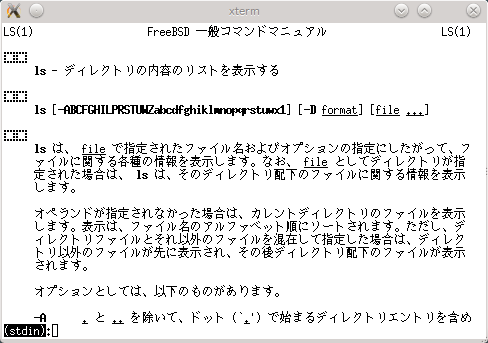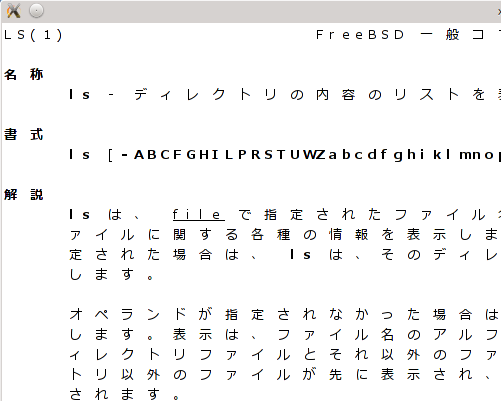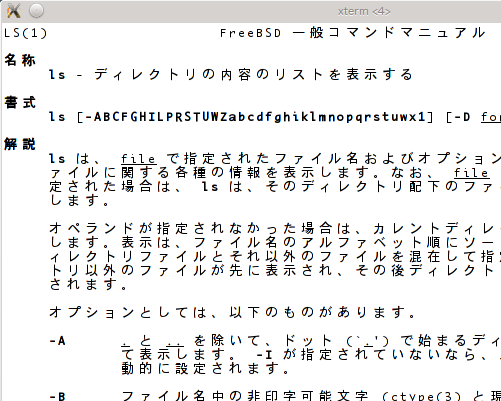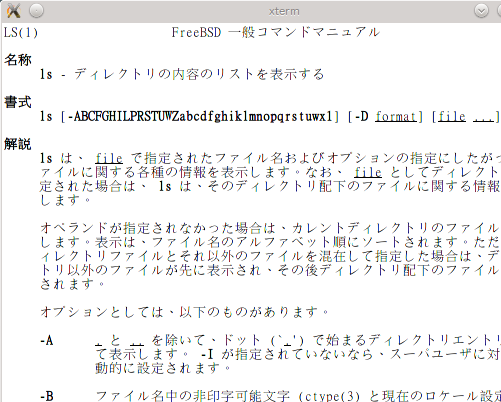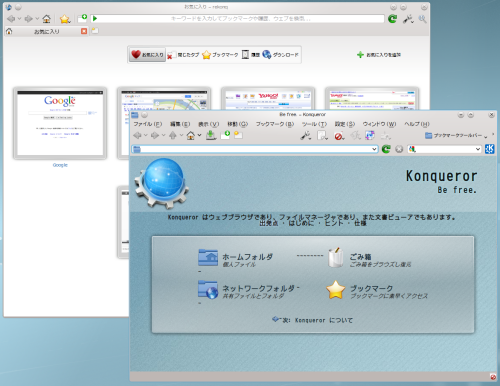いやー。前回のエントリでは Windows と FreeBSD がなんとかマルチブートできる環境が構築できた。というエントリでしたが、ここでは実際に freeBSD を利用してみた感想を書いてみたいと思います。
1. OS のチョイス
今回は UEFI+GPT に対応していない FreeBSD/amd64 9.2-RELEASE をチョイスしました。インストール方法は前回のエントリに書いているのでそっちを参照してください。
本当は FreeBSD/amd64 10.0-BETA3 でも良かったのですが、僕の環境で利用している FreeBSD はほぼ全てが /amd64 9.2-RELEASE なんですね。何が良いかと言われれば pkgng の恩恵をごっそりと受け継げることができる。と、いうことですね;-)。
まず先に pkgng のことをちょっと書いておきましょうかね;-)。
デスクトップ PC で稼働している FreeBSD を pkgng 化して packages をドドドと作成します。2,3 の設定は以下の通り。
・/usr/ports/ports-mgmt/pkg をインストール
インストール後は pkg2ng を実行しろ。というので実行します。まぁ、新規インストールな状態なのでサクっと終わりますが;-)。
・/etc/make.conf に以下の行を追加
ここいらの設定はあちこちに書いてありますね。
|
・packages の作成
そもそも KDE4 などの統合デスクトップ環境をインストールすると 800 個近い packages がインストールされています。インストールされたこれらを package 化します。以下はそのスクリプトです。
|
一行野郎ですが、これを例えば pkg-create.sh という名で保存し、実行時には ./pkg-create.sh kde などとオプションを指定すると kde と付いた pkg info で表示される全てが packages 化されて /usr/ports/packages/All/ に格納されます。
ただ、関連性のあるプログラムまでは packages 化してくれないのであとからチマチマこのコマンドを実行する必要があるかもです;-)。
・packages のインストール
新しくインストールした ThinkPad e145 上の FreeBSD は同じく pkgng 化したあとに NFS でマウントした /usr/ports/packages/All/ に cd して、そこで pkg add kde* などと打つとドドドとインストールしてくれます;-)。
ただ、この pkg add するためには設定ファイルを一個用意して置く必要があります。
/usr/local/etc/pkg.conf というファイルを一個用意してあげます。
|
/usr/local/etc/pkg.conf.sample と、いうファイルがありますが、とりあえず一行だけ書いたファイルを置いてあげると pkg add が動き出します。このファイルが無いと pkg add はスルっと終わってしまい packages をインストールしてくれません。
packages 自体はこのファイルに書いたホスト名など、リモートから取って来なくてカレントデイレクトリの packages を利用したいので、これで十分です;-)。
以上で新規にインストールした FreeBSD の環境が整いました。早いです;-)。
2. 動くデバイスと動かないデバイス
packages がドドド入ったので X を起動したり色々やる準備が整いました。で、まず、動かないもの(デバイス)を書きましょうか。
・Wi-Fi: Broadcom (多分 BCM943142HM)
・Bluetooth: Broadcom 製 USB 経由 で 4.0 対応
・SD Card Reader: Realtek 製
これらはダメですね。 FreeBSD 側にドライバが無いようです。あと、渋いところでいうと AMD の SUBus が認識しない。この辺りについては pciconf -lv を置いておきますのでそちらを参照して頂ければと思います。
続いて X ですが、 e145 の CPU というか APU は A4-5000 で Radeon HD 8330 な GPU ですが、以下の URL で確認すると・・。
https://wiki.freebsd.org/AMD_GPU
https://wiki.freebsd.org/Graphics
と、いうことで Radeon HD 8000 番台は “Not supported” だそうです。残念ながら VESA 決定ですね。最後に要らないとは思うけど、xorg.conf を付けておきます。
タッチパット・トラックポイント共に動作する設定が入っています。
動くもので気がついたのを書いてみます。
・suspend/resume する (あれ?しなくなった。ちょっち調査中)
・テンキーで画面の明るさ変更が可能
・音は出る
・USB カメラは webcamd+cuse4bsd+pwcview で動きます
くらいかな?
試してないものは以下の通りですが、これは多分 Xorg とか KDE4 の機能に引っ張られると思うなぁ。あとで確認してみよう。
・D-SUB 15pin/HDMI/LCD があるけど、三画面出力とか可能なのかな?
・バッテリーの持ち状況とかまだ確認してないです
あと、以前の「PRIMERGY MX130 S2 を FreeBSD で利用する。」というエントリで「hwpstate0: set freq failed, err 6」というメッセージが延々と出力される。と書いたことが有りましたが、この NotePC でもやはり表示されます。回避策は上記エントリに書いてあるのでそのパッチを適用しました。
実際に ThinkPad Edge e145 を FreeBSD で利用してみた体感的な感想をちょっと書きます。比較は ThinkPad X100e とですが、実測値とかなくてすみません。
・CPU は 2Core から 4Core になったので余裕を感じます。あと、 CPU の温度が低いですね。ファンが唸りを上げて回るというのはまだ体験していません。その点からするとたとえ遅くとも「良いんじゃね;-)。」と思えます。
・Xorg が VESA でしか利用できないのが痛いかなぁ。とか思ったのですが、最近の VESA は以前よりも進んでいますね。以前は 1024×768 を 1366×768 横方向に拡張して表示してくれていたのですが、今の VESA はちゃんと画面のサイズでで表示してくれます。 2D のみなら VESA でも我慢できるかなぁ。と、いう感じかな。
しかし、KDE4 の「デスクトップ効果」では xrandr を利用してウィンドの透明化とか全仮想デスクトップの表示とかが動きます。あれあれ? VESA でも今は十分に動いているよ。状態です。 ThinkPad X100e の頃の VESA とは随分と違い驚いています;-)。
とまぁ、こんな感じですが、これは続くかどうかわかりません;-)。
ThinkPad X100e の場合は枯れた技術を利用した新製品の NotePC でしたが、今回購入した e145 は最新鋭の NotePC になるので X100e の頃よりは色々と楽しめそうです;-)。
と、いうことで ThinkPad Edge e145 で FreeBSD/amd64 9.2-RELEASE をインストールして動作している状態の情報を提示します。
・起動時の dmesg
・pciconf -lv の結果
・sysctl -a の結果
・ vesa だけど xorg.conf
皆さんも是非 FreeBSD を PC ネーテブで動かしてみてください;-)。